win10登陆方式怎么修改,win10修改登陆方式的方法
时间:2016-10-24 来源:互联网 浏览量:
win10登陆方式怎么修改?刚开始安装Windows10系统的时候,系统会默认推荐用户使用的Microsoft账户来登录使用的Win10系统。当需要改成Windows登陆方式可以参考下面操作步骤。
win10修改登陆方式的方法:
1、右键点击Windows任务栏右下角消息菜单中的所有设置。
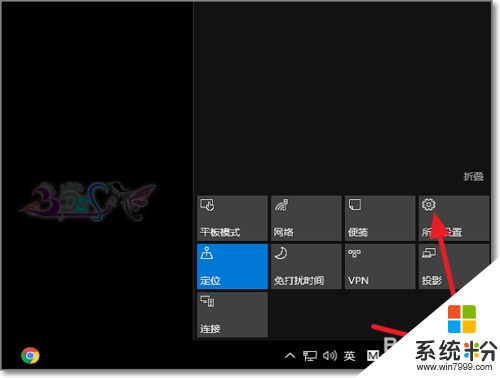
2、点击设置中的账户。
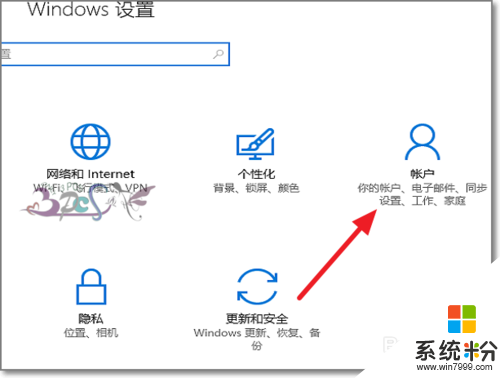
3、账户用户设置中可以看到更改Windows的登录方式。若是本地登录的,这里会显示改为Microsoft账户登录,反之如图所示。
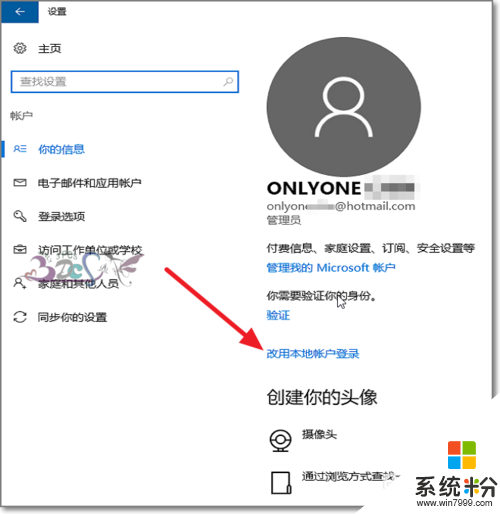
4、输入的当前使用的Microsoft账号登录密码。
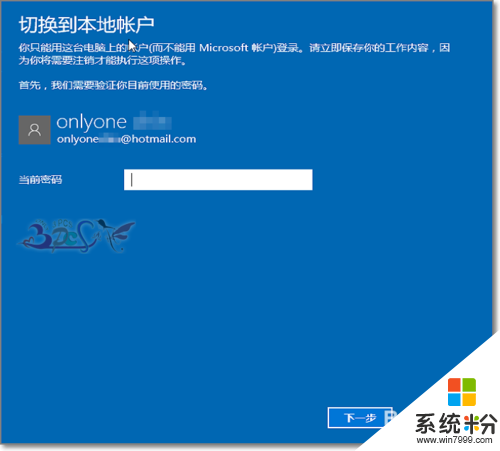
5、验证通过后,就可以设置本地账户名、密码了。
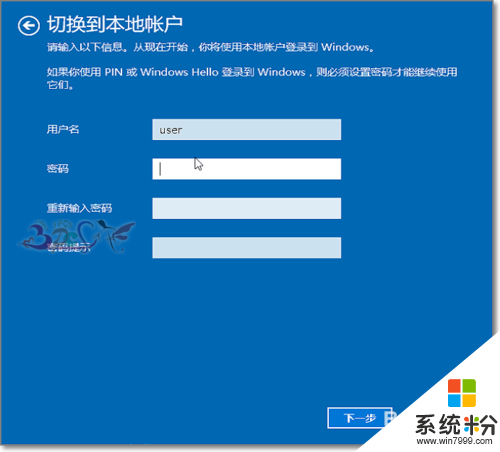
6、设置成功需要注销一次就可以了。
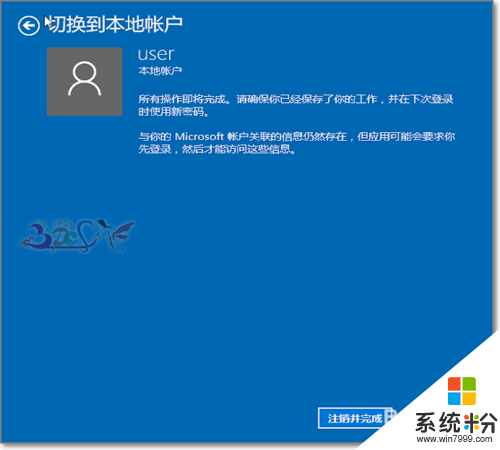
7、注销后,就可以使用的本地账户来登录Windows10系统了。
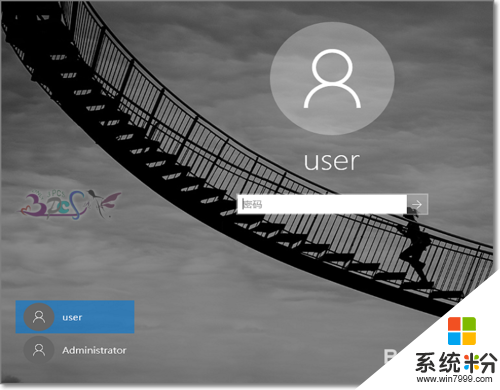
【win10登陆方式怎么修改】这就跟大家分享到这里,希望以上教程能帮到有遇到相同问题的用户,还有其他的电脑系统下载安装操作技巧需要了解的话,建议收藏系统粉官网。
我要分享:
相关教程
- ·win10登陆界面怎么修改|win10登陆界面修改方法
- ·win10登陆帐户如何更改|win10登陆帐户更改方法
- ·win10登录界面修改的方法 win10登陆的界面是否可以修改
- ·win10系统的登陆密码怎么修改呢 win10正式版怎么改密码
- ·Win10输密码背景怎么更换?Win10修改登陆界面背景的操作方法!
- ·win10怎么用pin码登陆|win10用pin码登陆的方法
- ·桌面文件放在d盘 Win10系统电脑怎么将所有桌面文件都保存到D盘
- ·管理员账户怎么登陆 Win10系统如何登录管理员账户
- ·电脑盖上后黑屏不能唤醒怎么办 win10黑屏睡眠后无法唤醒怎么办
- ·电脑上如何查看显卡配置 win10怎么查看电脑显卡配置
win10系统教程推荐
- 1 电脑快捷搜索键是哪个 win10搜索功能的快捷键是什么
- 2 win10系统老是卡死 win10电脑突然卡死怎么办
- 3 w10怎么进入bios界面快捷键 开机按什么键可以进入win10的bios
- 4电脑桌面图标变大怎么恢复正常 WIN10桌面图标突然变大了怎么办
- 5电脑简繁体转换快捷键 Win10自带输入法简繁体切换快捷键修改方法
- 6电脑怎么修复dns Win10 DNS设置异常怎么修复
- 7windows10激活wifi Win10如何连接wifi上网
- 8windows10儿童模式 Win10电脑的儿童模式设置步骤
- 9电脑定时开关机在哪里取消 win10怎么取消定时关机
- 10可以放在电脑桌面的备忘录 win10如何在桌面上放置备忘录
win10系统热门教程
- 1 win10设置锁屏壁纸的方法|win10利用注册表修改锁屏壁纸的方法
- 2 win10为什么没有本地策略组 win10没有本地策略组怎么办
- 3 win10识别不出硬盘 硬盘无法被电脑识别怎么办
- 4Win10如何取消|禁止QQ开机启动?Win10如何设置QQ开机不启动?
- 5Win10开始菜单上的磁贴可以自定义大小吗?开始菜单图标调小的方法
- 6Win10 TH2 10587泄露版下载
- 7window10图标大小调 Win10桌面图标怎么缩放
- 8升级/安装Win10黑屏/蓝屏/无限重启的解决方法大全
- 9升级Win10后WiFi或有线网经常掉线怎么解决? 升级Win10后WiFi或有线网经常掉线如何处理?
- 10Win10怎么退出家庭组?Win10关闭家庭组的方法
最新win10教程
- 1 桌面文件放在d盘 Win10系统电脑怎么将所有桌面文件都保存到D盘
- 2 管理员账户怎么登陆 Win10系统如何登录管理员账户
- 3 电脑盖上后黑屏不能唤醒怎么办 win10黑屏睡眠后无法唤醒怎么办
- 4电脑上如何查看显卡配置 win10怎么查看电脑显卡配置
- 5电脑的网络在哪里打开 Win10网络发现设置在哪里
- 6怎么卸载电脑上的五笔输入法 Win10怎么关闭五笔输入法
- 7苹果笔记本做了win10系统,怎样恢复原系统 苹果电脑装了windows系统怎么办
- 8电脑快捷搜索键是哪个 win10搜索功能的快捷键是什么
- 9win10 锁屏 壁纸 win10锁屏壁纸设置技巧
- 10win10系统老是卡死 win10电脑突然卡死怎么办
